
Att anpassa din hemsida är en enkel process.
Din Firefox-hemsida är den sida som automatiskt laddas när du öppnar ett nytt webbläsarfönster eller klickar på "Hem"-knappen. Som standard är detta automatiskt inställt på Mozilla Firefox startsida, med en Google-sökfält; om du föredrar att använda en annan webbplats kan du enkelt ställa in den i webbläsarens alternativmeny.
Steg 1
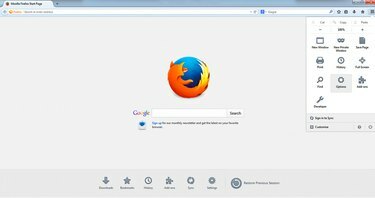
Menyikonen ser ut som tre horisontellt staplade linjer.
Klicka på menyikonen i det övre högra hörnet av din webbläsare.
Dagens video
Steg 2
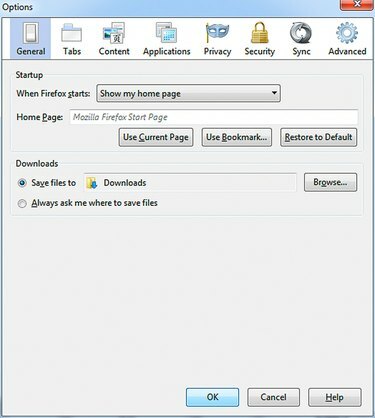
Fliken Allmänt låter dig också välja var nedladdade filer ska sparas.
Välj "Alternativ" från menyn som visas.
Steg 3
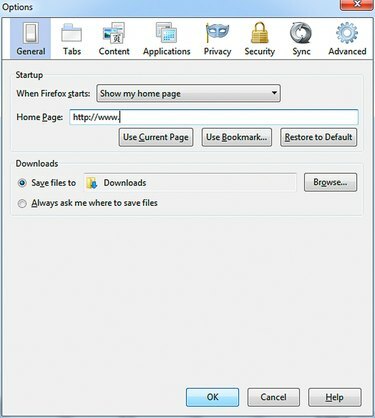
Du har också möjlighet att ange vilken bokmärkt sida som helst som din nya startsida.
Skriv eller klistra in webbadressen till sidan du vill använda som din nya startsida i textrutan märkt "Hemsida" på fliken Allmänt. Om du vill använda sidan du för närvarande har öppen klickar du på "Använd aktuell sida". Klicka på "OK" när du är klar för att spara dina ändringar.
Dricks
Om du vill ha flera hemsidor anger du helt enkelt varje URL separerad av en vertikal linje. När du klickar på "Hem"-knappen eller öppnar ett nytt webbläsarfönster kommer varje sida att laddas i en ny flik.
Du kan också ändra startsidan genom att öppna sidan du vill använda på en flik och sedan dra den till startsidan.
Varning
Informationen i den här artikeln gäller Firefox version 30; procedurer kan variera något eller avsevärt med andra versioner.




